Gunakan arahan suara Cortana untuk menutup / mulakan semula PC
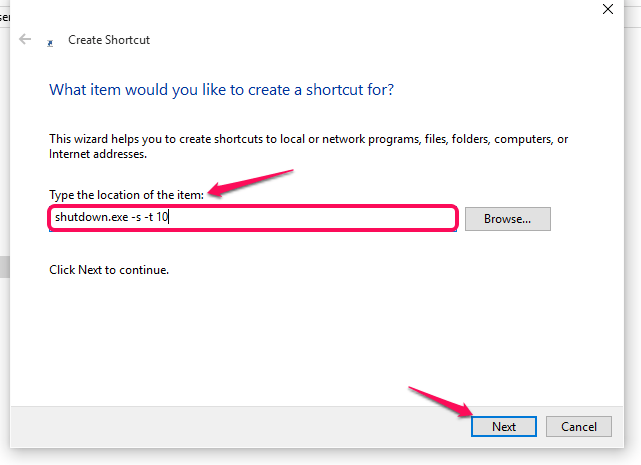
- 1925
- 311
- Clarence Tromp
Cortana kini menjadi popular di kalangan pengguna Windows 10. Ciri baru ini menjadikan pengkomputeran lebih mudah dengan mengeluarkan arahan suara digital untuk mencari maklumat. Ia menyediakan penggunanya dengan pengalaman yang diperibadikan dan membawa mereka lebih dekat dengan PC mereka. Yang mesti anda lakukan ialah memilih mikrofon di bahagian bawah bar carian anda dan bertanya soalan ke Cortana. Ini membantu anda menguruskan kalendar, menyediakan sisa, mencari web, menguruskan fail dan banyak lagi.
Sekiranya Cortana dapat melakukan ini, anda juga akan mengharapkan ia melaksanakan tugas asas tertentu juga. Fungsi yang paling banyak diakses di PC anda adalah menutup, memulakan semula, dan log keluar. Kami telah membincangkan kaedah pintasan untuk menutup PC dengan serta -merta dengan menekan butang kuasa dalam artikel Windows PC Shutdown. Artikel yang disediakan di sini mengambil langkah ini dengan menggali ciri -ciri Cortana.Berdasarkan arahan suara, tugas -tugas ini dapat dicapai dengan mudah.
Baca juga: - Cara Menutup Auto PC Windows selepas masa yang ditentukan
Untuk mengetahui lebih lanjut mengenai bagaimana Cortana melakukan ini, menyelam ke dalam artikel dan meneroka lebih lanjut ke Windows 10 baru.
Langkah -langkah untuk ditutup, mulakan semula dan log keluar menggunakan Cortana
Isi kandungan
- Menutup PC Windows 10
- Mulakan semula Windows 10 PC
- Log keluar dari Windows 10 PC
Menutup PC Windows 10
LANGKAH 1
- Pertama sekali, pastikan anda mempunyai Cortana yang ditubuhkan sepenuhnya dalam sistem anda. Jika ya, setiap kali anda membuka tetapan dari Bar cari, ia akan muncul seperti yang ditunjukkan dalam tangkapan skrin di bawah.
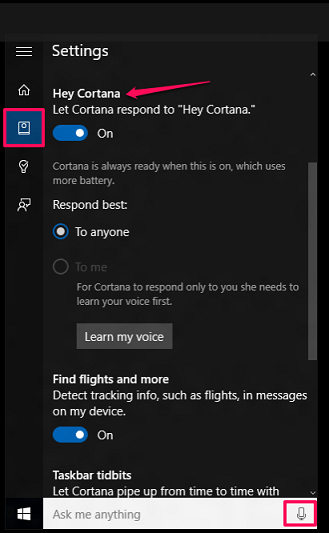
Seperti yang ditunjukkan, mikrofon boleh didapati di bar carian jika Cortana diaktifkan sepenuhnya.
Langkah 2
- Sekarang, anda perlu menindaklanjuti lokasi yang diberikan di bawah dalam pemacu pemasangan anda c.
Pengguna \ YourUsername \ AppData \ Roaming \ Microsoft \ Windows \ Start Menu \ Program
Menggantikan Yourusername Dengan nama pengguna PC anda.
Catatan: - Sekiranya folder AppData tidak ditunjukkan, ia mungkin tersembunyi. Klik pada Lihat , kemudian Pilihan Dan kemudian Lihat tab untuk menyemak fail dan folder tersembunyi untuk melihatnya.
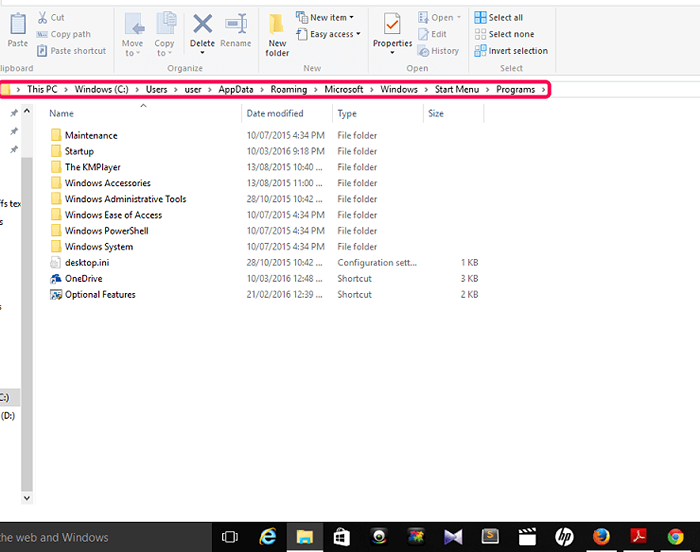 \
\
Langkah 3
- Dalam folder yang baru dibuka, kami akan membuat jalan pintas baru . Klik kanan di mana sahaja di skrin dan pilih pilihan Membuat jalan pintas dari Baru.
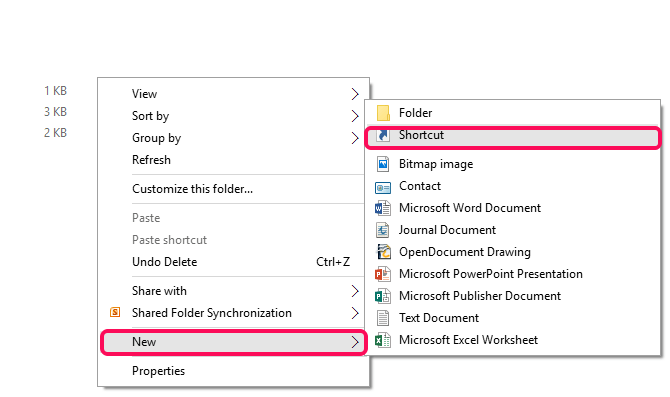
Langkah 4
- Di tetingkap yang muncul, anda perlu menaip arahan berikut dalam kotak teks yang diminta untuk lokasi.
menutup.exe -s -t 0
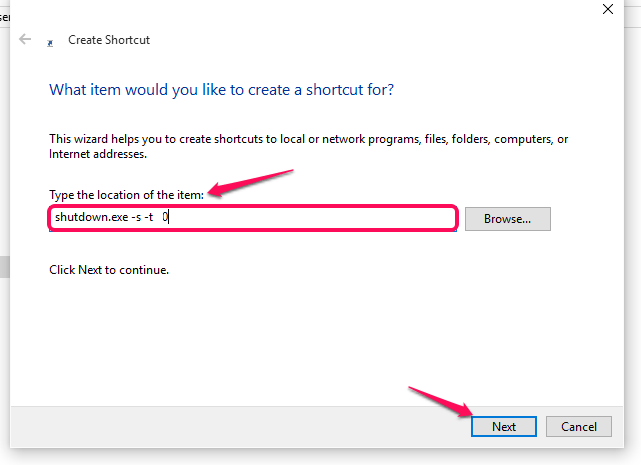
10 menunjukkan bahawa proses penutupan akan memulakan dirinya selepas kelewatan 10 saat. Klik pada Seterusnya butang di bahagian bawah, setelah anda selesai.
Langkah 5
- Di tetingkap seterusnya, berikan nama untuk pintasan sebagai Menutup dan klik pada Selesai butang.
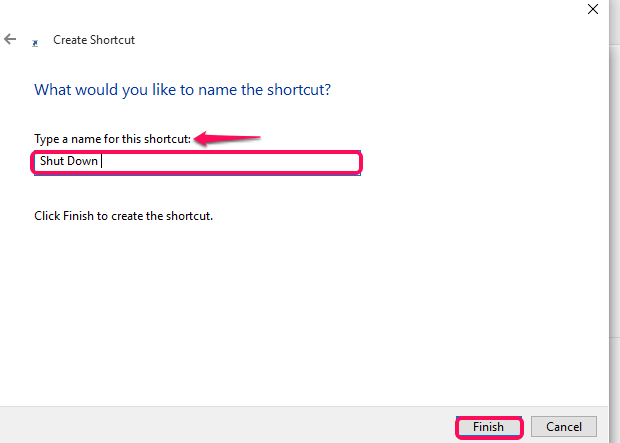
Langkah 6
- Sekarang, klik pada ikon mikrofon yang disediakan di bar carian di bahagian bawah desktop anda.

- Sekarang, katakan Buka tutup. Ini memulakan proses penutupan secara automatik .
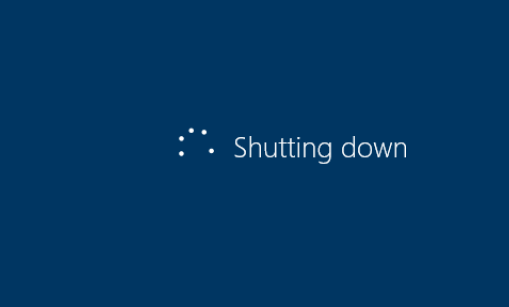
Mulakan semula Windows 10 PC
LANGKAH 1
- Di sini, seperti yang disebutkan di atas, pastikan Cortana betul -betul bekerja dan menavigasi ke lokasi,
C: Drive \ Users \ Nama Pengguna Anda \ AppData \ Roaming \ Microsoft \ Windows \ Start Menu \ Program.
Untuk mencapai proses memulakan semula, anda perlu menaip lokasi pintasan baru sebagai menutup.exe -r . -R menunjukkan memulakan semula.
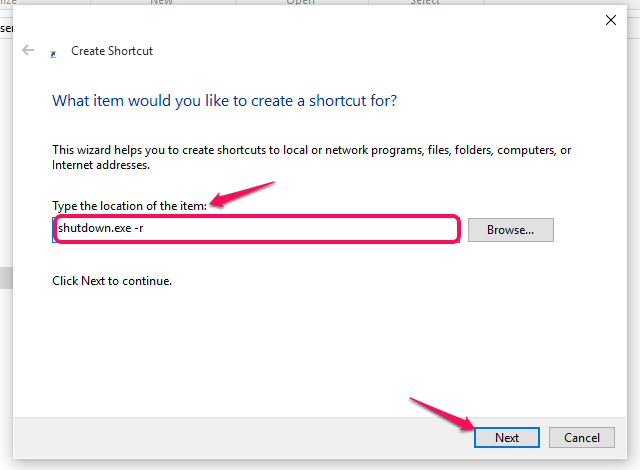
- Namakan pintasan sebagaiMula semula Seperti yang ditunjukkan di bawah dan tekan butang Selesai.
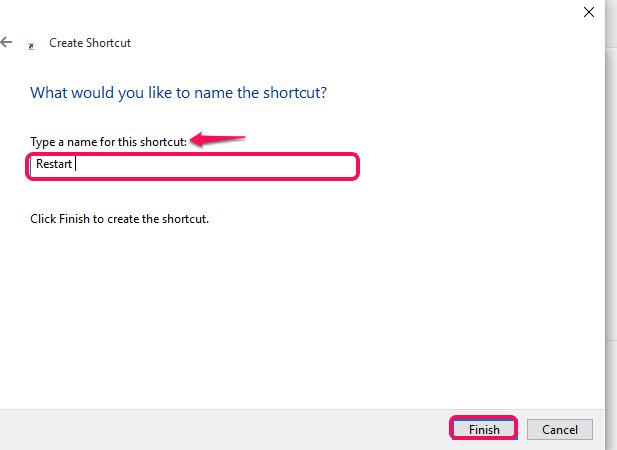
Langkah 2
- Untuk mencapai proses memulakan semula PC, klik pada mikrofon disediakan di sebelah kanan bar carian di bahagian bawah desktop anda.
- Katakan Hei Cortana, diikuti dengan menceritakannya,Buka mulakan semula. Ini akan memulakan proses memulakan semula dengan serta -merta, setelah mengetahui jalan pintas memulakan semula.
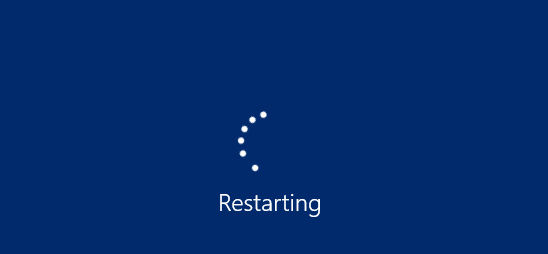
Log keluar dari Windows 10 PC
LANGKAH 1
- Sebaik sahaja anda telah menavigasi ke lokasi seperti yang disebutkan dalam langkah -langkah di atas, taipkan lokasi untuk pintasan baru sebagai
menutup.exe -l .
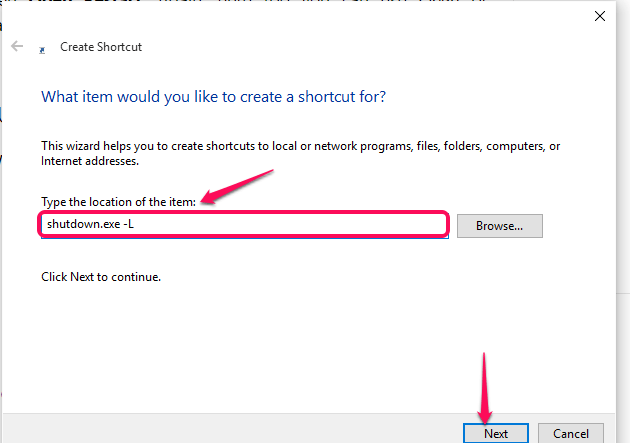
Klik pada Seterusnya butang setelah anda selesai.
- Anda mesti menamakan jalan pintas ini sebagai Log keluar dan klik pada Selesai butang.
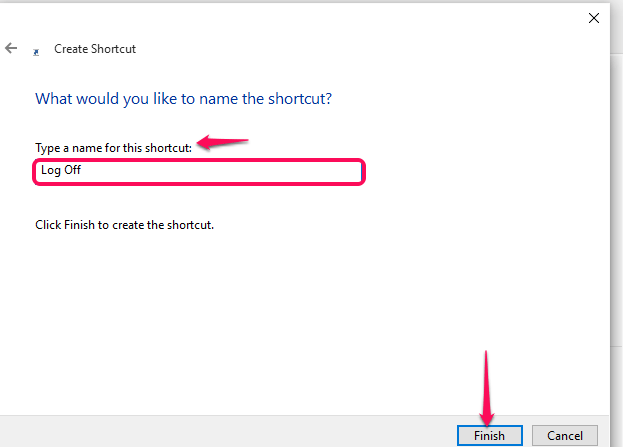
Langkah 2
- Di sini, untuk mencapai proses log off, klik pada mikrofon di bawah dan katakan Hei Cortana diikuti oleh Buka log off.Anda akan mendapati bahawa komputer memulakan proses log keluarnya.
Itu sahaja.
- « Cara Memperbaiki Sebarang Kesalahan Fail DLL dari PC Windows anda
- Cara Memainkan Pelbagai Video Secara Secara Serentak di VLC Media Player »

